有模型实体的线框渲染方法
3d max中如何渲染模型的线框

有模型实体的线框渲染方法
由于我们经常要渲染大幅面的线框图(生物建模或产品设计里较常见),用通常的线框材质渲染会出现我们不需要的背面的线条,和正面线条交叉在一起时画面线条杂乱不堪,而且不能和背景图象一同使用(屏幕拷贝尺寸太小,不在此讨论范围),因此MAX在5.0以后增加了PUSH修改命令,我们用它来制作一个带实体的线框图,可以任意定制输出尺寸的线框图。
灰模(不带材质效果的模型渲染)
制作方法:因为外挂渲染器不支持MAX的线框模式渲染,所以我们只能用MAX默认的SL渲染。
先原地复制一个物体,原来的物体作为实体,而复制的物体做为网格物体。
MAX里的网格渐变消隐效果,是我们给线框材质一个带渐变透明信息的贴图,就是在材质编辑器的透明通道里加入一个渐变贴图。
把材质指定给PUSH的物体,渲染完成!!!!!
增加一个PUSH修改器,PUSH是按照物体的法线方向,向外扩张或向内收缩的,不存在缩放比例失调问题。
可以为需要做消隐的网格设置一个贴图坐标,也可以使用程序自身的坐标。
渲染图操作方法步骤
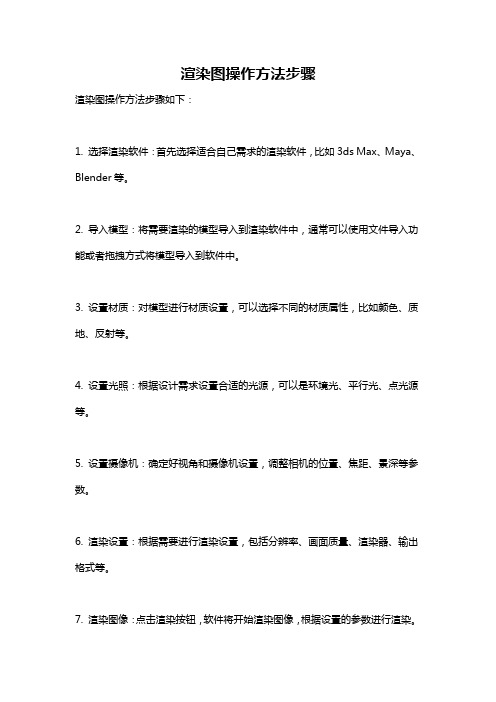
渲染图操作方法步骤
渲染图操作方法步骤如下:
1. 选择渲染软件:首先选择适合自己需求的渲染软件,比如3ds Max、Maya、Blender等。
2. 导入模型:将需要渲染的模型导入到渲染软件中,通常可以使用文件导入功能或者拖拽方式将模型导入到软件中。
3. 设置材质:对模型进行材质设置,可以选择不同的材质属性,比如颜色、质地、反射等。
4. 设置光照:根据设计需求设置合适的光源,可以是环境光、平行光、点光源等。
5. 设置摄像机:确定好视角和摄像机设置,调整相机的位置、焦距、景深等参数。
6. 渲染设置:根据需要进行渲染设置,包括分辨率、画面质量、渲染器、输出格式等。
7. 渲染图像:点击渲染按钮,软件将开始渲染图像,根据设置的参数进行渲染。
8. 调整后期效果:渲染完成后,可以进行后期处理,比如调整颜色、对比度、添加特效等。
9. 输出图像:最后将渲染完成的图像保存或导出为需要的格式,比如PNG、JPEG 等。
通过以上步骤,可以完成渲染图的操作和生成。
CAD中的线框和渲染效果设置方法
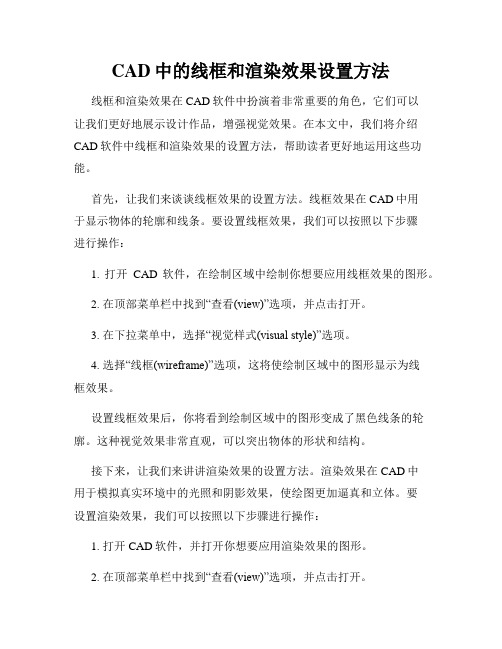
CAD中的线框和渲染效果设置方法线框和渲染效果在CAD软件中扮演着非常重要的角色,它们可以让我们更好地展示设计作品,增强视觉效果。
在本文中,我们将介绍CAD软件中线框和渲染效果的设置方法,帮助读者更好地运用这些功能。
首先,让我们来谈谈线框效果的设置方法。
线框效果在CAD中用于显示物体的轮廓和线条。
要设置线框效果,我们可以按照以下步骤进行操作:1. 打开CAD软件,在绘制区域中绘制你想要应用线框效果的图形。
2. 在顶部菜单栏中找到“查看(view)”选项,并点击打开。
3. 在下拉菜单中,选择“视觉样式(visual style)”选项。
4. 选择“线框(wireframe)”选项,这将使绘制区域中的图形显示为线框效果。
设置线框效果后,你将看到绘制区域中的图形变成了黑色线条的轮廓。
这种视觉效果非常直观,可以突出物体的形状和结构。
接下来,让我们来讲讲渲染效果的设置方法。
渲染效果在CAD中用于模拟真实环境中的光照和阴影效果,使绘图更加逼真和立体。
要设置渲染效果,我们可以按照以下步骤进行操作:1. 打开CAD软件,并打开你想要应用渲染效果的图形。
2. 在顶部菜单栏中找到“查看(view)”选项,并点击打开。
3. 在下拉菜单中,选择“视觉样式(visual style)”选项。
4. 选择“渲染(rendered)”选项,这将使绘制区域中的图形显示为真实的渲染效果。
设置渲染效果后,你将看到绘制区域中的图形呈现出逼真的光照、阴影和质感效果。
这种效果可以使你的设计作品更加生动和有趣。
除了线框和渲染效果,CAD软件还提供了其他一些视觉效果的设置选项,如填充效果、隐藏线和透明度等。
这些选项可以根据需要进行调整,以增强设计作品的可视化效果。
总结起来,CAD软件中的线框和渲染效果是展示设计作品的关键要素。
通过设置线框效果,我们可以突出物体的形状和结构;而通过设置渲染效果,我们可以实现逼真的光照和阴影效果。
在实际应用中,我们还可以根据需要调整其他视觉效果选项,以达到更好的设计效果。
【龙渲经验】3dmax实体与线框混合渲染技巧介绍
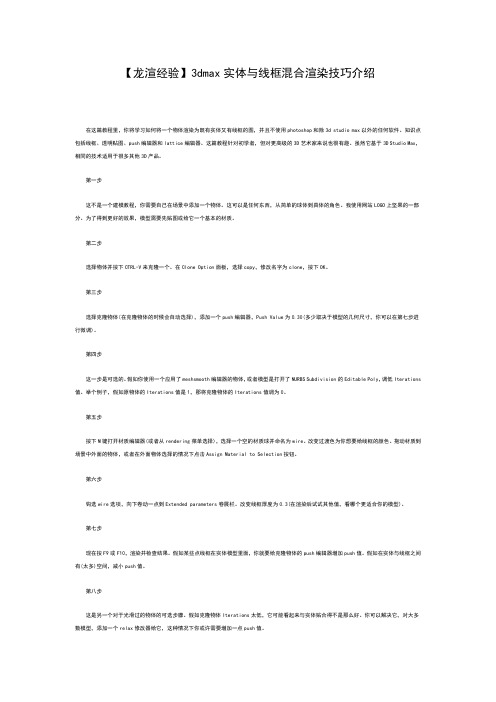
【龙渲经验】3dmax实体与线框混合渲染技巧介绍在这篇教程里,你将学习如何将一个物体渲染为既有实体又有线框的图,并且不使用photoshop和除3d studio max以外的任何软件。
知识点包括线框、透明贴图、push编辑器和lattice编辑器。
这篇教程针对初学者,但对更高级的3D艺术家来说也很有趣。
虽然它基于3D Studio Max,相同的技术适用于很多其他3D产品。
第一步这不是一个建模教程,你需要自己在场景中添加一个物体。
这可以是任何东西,从简单的球体到具体的角色。
我使用网站LOGO上坚果的一部分。
为了得到更好的效果,模型需要先贴图或给它一个基本的材质。
第二步选择物体并按下CTRL-V来克隆一个。
在Clone Option面板,选择copy,修改名字为clone,按下OK。
第三步选择克隆物体(在克隆物体的时候会自动选择),添加一个push编辑器,Push Value为0.30(多少取决于模型的几何尺寸,你可以在第七步进行微调)。
第四步这一步是可选的。
假如你使用一个应用了meshsmooth编辑器的物体,或者模型是打开了NURBS Subdivision的Editable Poly,调低Iterations 值。
举个例子,假如原物体的Iterations值是1,那将克隆物体的Iterations值调为0。
第五步按下M键打开材质编辑器(或者从rendering菜单选择),选择一个空的材质球并命名为wire。
改变过渡色为你想要给线框的颜色。
拖动材质到场景中外面的物体,或者在外面物体选择的情况下点击Assign Material to Selection按钮。
第六步钩选wire选项,向下卷动一点到Extended parameters卷展栏。
改变线框厚度为0.3(在渲染后试试其他值,看哪个更适合你的模型)。
第七步现在按F9或F10,渲染并检查结果。
假如某些点线框在实体模型里面,你就要给克隆物体的push编辑器增加push值。
使用建筑设计软件进行模型渲染的技巧与实用方法
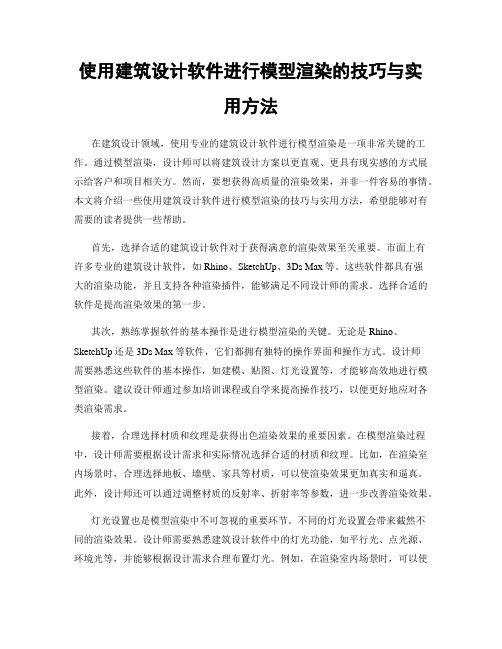
使用建筑设计软件进行模型渲染的技巧与实用方法在建筑设计领域,使用专业的建筑设计软件进行模型渲染是一项非常关键的工作。
通过模型渲染,设计师可以将建筑设计方案以更直观、更具有现实感的方式展示给客户和项目相关方。
然而,要想获得高质量的渲染效果,并非一件容易的事情。
本文将介绍一些使用建筑设计软件进行模型渲染的技巧与实用方法,希望能够对有需要的读者提供一些帮助。
首先,选择合适的建筑设计软件对于获得满意的渲染效果至关重要。
市面上有许多专业的建筑设计软件,如Rhino、SketchUp、3Ds Max等。
这些软件都具有强大的渲染功能,并且支持各种渲染插件,能够满足不同设计师的需求。
选择合适的软件是提高渲染效果的第一步。
其次,熟练掌握软件的基本操作是进行模型渲染的关键。
无论是Rhino、SketchUp还是3Ds Max等软件,它们都拥有独特的操作界面和操作方式。
设计师需要熟悉这些软件的基本操作,如建模、贴图、灯光设置等,才能够高效地进行模型渲染。
建议设计师通过参加培训课程或自学来提高操作技巧,以便更好地应对各类渲染需求。
接着,合理选择材质和纹理是获得出色渲染效果的重要因素。
在模型渲染过程中,设计师需要根据设计需求和实际情况选择合适的材质和纹理。
比如,在渲染室内场景时,合理选择地板、墙壁、家具等材质,可以使渲染效果更加真实和逼真。
此外,设计师还可以通过调整材质的反射率、折射率等参数,进一步改善渲染效果。
灯光设置也是模型渲染中不可忽视的重要环节。
不同的灯光设置会带来截然不同的渲染效果。
设计师需要熟悉建筑设计软件中的灯光功能,如平行光、点光源、环境光等,并能够根据设计需求合理布置灯光。
例如,在渲染室内场景时,可以使用环境光照亮整个场景,再通过点光源增加局部明暗效果,以营造真实的室内光照效果。
对于复杂的建筑设计方案,设计师可以考虑使用渲染插件来提高渲染效果。
许多建筑设计软件都提供了丰富的渲染插件,如V-Ray、Lumion等。
maya单面线框模式渲染(适用于所有几何体)
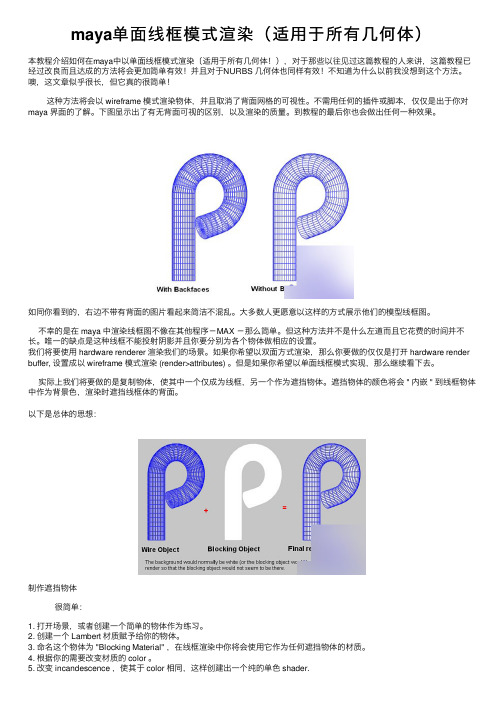
maya单⾯线框模式渲染(适⽤于所有⼏何体)本教程介绍如何在maya中以单⾯线框模式渲染〔适⽤于所有⼏何体!),对于那些以往见过这篇教程的⼈来讲,这篇教程已经过改良⽽且达成的⽅法将会更加简单有效!并且对于NURBS ⼏何体也同样有效!不知道为什么以前我没想到这个⽅法。
噢,这⽂章似乎很长,但它真的很简单! 这种⽅法将会以 wireframe 模式渲染物体,并且取消了背⾯⽹格的可视性。
不需⽤任何的插件或脚本,仅仅是出于你对maya 界⾯的了解。
下图显⽰出了有⽆背⾯可视的区别,以及渲染的质量。
到教程的最后你也会做出任何⼀种效果。
如同你看到的,右边不带有背⾯的图⽚看起来简洁不混乱。
⼤多数⼈更愿意以这样的⽅式展⽰他们的模型线框图。
不幸的是在 maya 中渲染线框图不像在其他程序-MAX -那么简单。
但这种⽅法并不是什么左道⽽且它花费的时间并不长。
唯⼀的缺点是这种线框不能投射阴影并且你要分别为各个物体做相应的设置。
我们将要使⽤ hardware renderer 渲染我们的场景。
如果你希望以双⾯⽅式渲染,那么你要做的仅仅是打开 hardware render buffer, 设置成以 wireframe 模式渲染 (render>attributes) 。
但是如果你希望以单⾯线框模式实现,那么继续看下去。
实际上我们将要做的是复制物体,使其中⼀个仅成为线框,另⼀个作为遮挡物体。
遮挡物体的颜⾊将会 " 内嵌 " 到线框物体中作为背景⾊,渲染时遮挡线框体的背⾯。
以下是总体的思想:制作遮挡物体 很简单:1. 打开场景,或者创建⼀个简单的物体作为练习。
2. 创建⼀个 Lambert 材质赋予给你的物体。
3. 命名这个物体为 "Blocking Material" ,在线框渲染中你将会使⽤它作为任何遮挡物体的材质。
4. 根据你的需要改变材质的 color 。
5. 改变 incandescence ,使其于 color 相同,这样创建出⼀个纯的单⾊ shader.像这样:6. 现在重新命名你的物体为 "yourobjectname_Blocking" 。
【Maya】模型线框的常用渲染方法

【Maya】模型线框的常用渲染方法【Maya】模型线框的常用渲染方法当我们完成3D场景的作品后,由于一些特殊需要,如展示模型布线、模拟网格空间效果、卡通线框等,需要在渲染时让模型包含线框或者单纯显示线框。
Maya至2009版本,一直没有类似3dsMax那样的材质线框渲染设定;而包含于Maya内置渲染器的模型线框渲染功能,通常也无预设。
因此Maya线框渲染的方法是值得探究学习的。
以下就讲解下常用的操作步骤。
MayaHardware硬件渲染器用硬件渲染绝对是效率最高的渲染方式。
不过提到使用硬件渲染器渲染线框,很多人都会误以为是批渲染设置面板下RenderUsing的MayaHardware渲染选项。
其实应该是使用Window->RenderingEditors->HardwareRenderBuffer(硬件渲染缓冲)来完成。
1. 开启HardwareRenderBuffer窗口,进入Render菜单下的Attributes窗口。
2. 设置如下:3. DisplayOptions区块下可设置Maya场景中的特殊物体是否可渲染,如参考网格Grid,摄像机图标CameraIcons,灯光图标LightIcons等4. 线框的颜色以图层的显示为参考,因此我们可以选择模型,加入到新建的显示层中;双击显示层右边的斜线方框,在弹出的面板中选择颜色。
你可以对每个物体使用不同的线条颜色。
5. 执行Render->RenderSequence,生成的图片序列将保存到渲染设置面板的保存路径中。
6. 如果你需要隐藏背面混乱的线条,只显示模型前面部分,可以在模型的属性面板中设置如下:如果模型较多,可直接到Disply->Polygons->CustomPolygonDisplay窗口下开启BackfaceCulling为On。
以上方法的最后,仍然不能较好的解决背面线框的遮挡问题,尤其是多个物体的情况下。
学会在3Dmax中使用边线和边框渲染

学会在3Dmax中使用边线和边框渲染在3Dmax中使用边线和边框渲染是一种常用的技术,可以提高模型的外观质量和逼真度。
本文将详细介绍使用3Dmax进行边线和边框渲染的步骤。
一、准备工作1. 安装3Dmax软件:首先需要在电脑上安装3Dmax软件,并确保软件已成功启动。
2. 导入模型:选择一个你想要进行边线和边框渲染的模型,并将其导入到3Dmax软件中。
确保导入后的模型可以在软件中正常显示。
二、使用边线渲染1. 选择要渲染的模型:在3Dmax软件的工具栏中找到“选择”工具,并点击它。
然后在场景中选择你想要进行边线渲染的模型。
2. 进入渲染设置:在软件的顶部菜单栏中找到“渲染”选项,点击它并选择“渲染设置”。
3. 添加材质:在“渲染设置”对话框中,选择“材质编辑器”选项,并点击“新建”。
在弹出的对话框中选择你喜欢的颜色或纹理,并点击确认。
4. 添加边线:在“材质编辑器”中找到“边线”选项,并将其调整为合适的大小和颜色。
你可以随意调整这些参数,直到你满意为止。
5. 应用材质:将上面创建的材质应用到选中的模型上。
在软件的右侧面板中找到“常规材质”并打开它,然后将材质拖动到场景中的模型上。
三、使用边框渲染1. 选择要渲染的模型:同样在3Dmax软件的工具栏中找到“选择”工具,并点击它。
然后在场景中选择你想要进行边框渲染的模型。
2. 进入渲染设置:同样,在软件的顶部菜单栏中找到“渲染”选项,点击它并选择“渲染设置”。
3. 添加边框:在“渲染设置”对话框中,选择“边框”选项,并将其调整为合适的宽度和颜色。
你可以根据自己的喜好调整这些参数。
4. 渲染场景:点击“渲染设置”对话框中的“渲染”按钮开始渲染场景。
软件将根据你所设置的参数对模型进行边框渲染。
四、保存渲染结果1. 完成渲染后,你可以通过点击软件的“保存”选项将渲染结果保存到指定的文件夹中。
确保选择一个合适的文件格式和保存路径。
2. 对于更高质量的渲染结果,你可以尝试调整一些渲染设置,如增加抗锯齿参数或调整光照等。
- 1、下载文档前请自行甄别文档内容的完整性,平台不提供额外的编辑、内容补充、找答案等附加服务。
- 2、"仅部分预览"的文档,不可在线预览部分如存在完整性等问题,可反馈申请退款(可完整预览的文档不适用该条件!)。
- 3、如文档侵犯您的权益,请联系客服反馈,我们会尽快为您处理(人工客服工作时间:9:00-18:30)。
由于我们经常要渲染大幅面的线框图,用通常的布纹材质渲染会出现我们不需要的背面的线条,和正面线条交叉在一起时画面线条杂乱不堪,而且不能和背景图象一同使用(屏幕拷贝尺寸太小,不在此讨论范围),因此MAX在5.0以后增加了PUSH修改命令,我们用它来制作一个带实体的线框图,可以任意定制输出尺寸的线框图。
先看一张渲染完成图:
1.灰模(不带材质效果的3D模型渲染)
2.带线框的实体模型
3.制作方法:因为外挂渲染器不支持MAX的线框模式渲染,所以我们只能用MAX默认的SL渲染。
先原地复制一个物体,原来的物体作为实体,而复制的物体做为网格物体。
4.增加一个PUSH修改器,PUSH是按照物体的法线方向,向外扩张或向内收缩的,不存在缩放比例失调问题。
5.在材质球里直接调整线框的色彩,在这里调节线条渲染的尺寸。
渲染输出,完成!!!!!!!!!!!!!!!!
6.我们再来做网格渐变消隐的效果,先看一下试渲染的图:
7.可以为需要做消隐的网格设置一个贴图坐标,也可以使用程序自身的坐标。
8.MAX里的网格渐变消隐效果,是我们给线框材质一个带渐变透明信息的贴图,就是在材质编辑器的透明通道里加入一个渐变贴图。
9.把材质指定给PUSH的物体,渲染完成!!!!!。
